Você acidentalmente perdeu suas férias favoritas ou fotos de animais de estimação em seu iPhone? Graças à seção padrão’Excluídas recentemente’no aplicativo Fotos, você pode recuperar facilmente as fotos excluídas do seu iPhone. No entanto, ele vem com algumas desvantagens. Deixe-nos mostrar as melhores maneiras de recuperar fotos excluídas no iPhone.
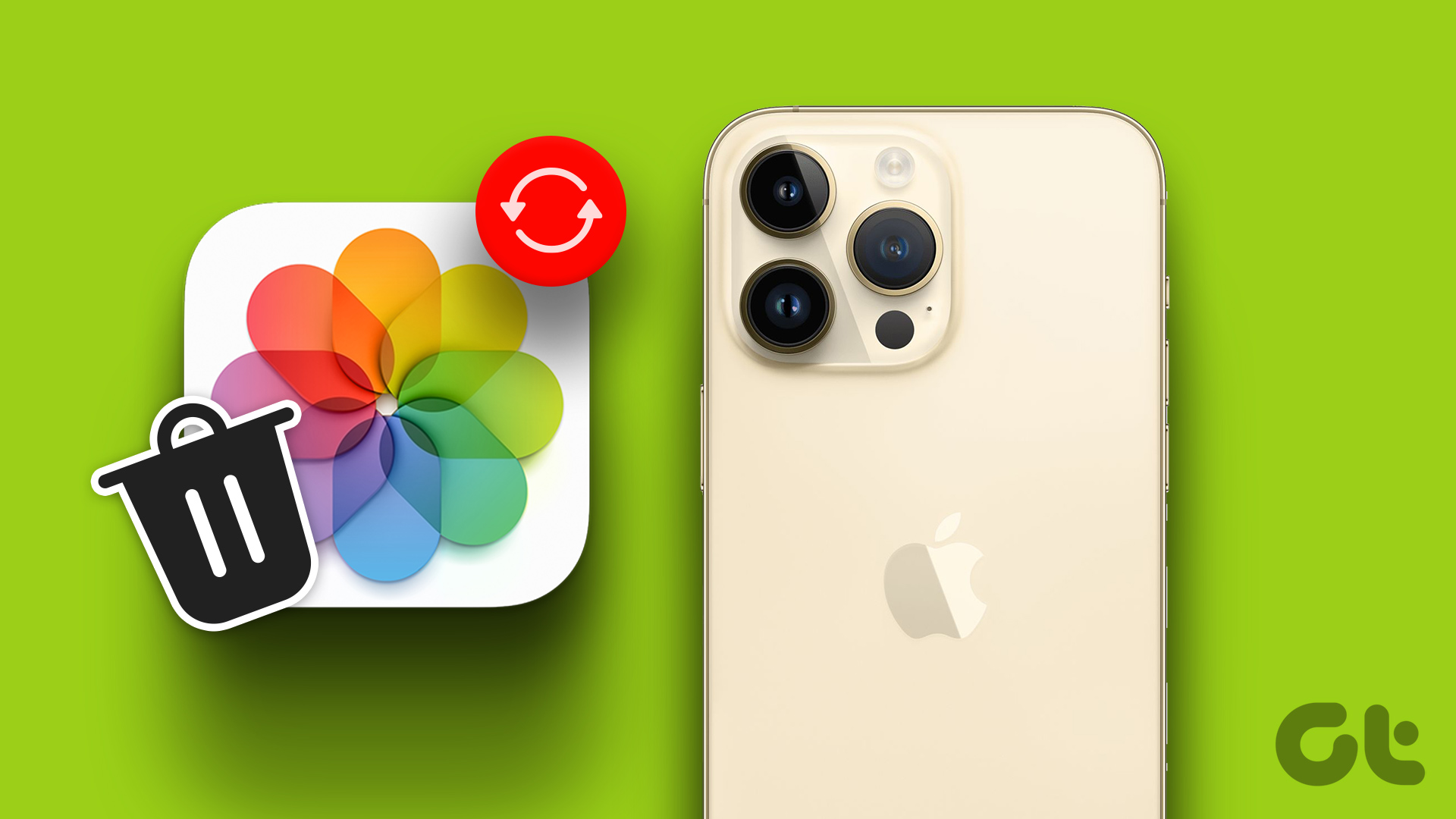
Excluir fotos relevantes é comum ao limpar a galeria padrão do telefone. Embora a Apple tenha uma solução integrada para recuperar fotos excluídas, você também pode ajudar um software de terceiros ou restaurar o backup do iTunes na área de trabalho. Também falaremos sobre alguns truques para fazer backup seguro de suas fotos em serviços de armazenamento em nuvem para evitar tal situação no futuro.
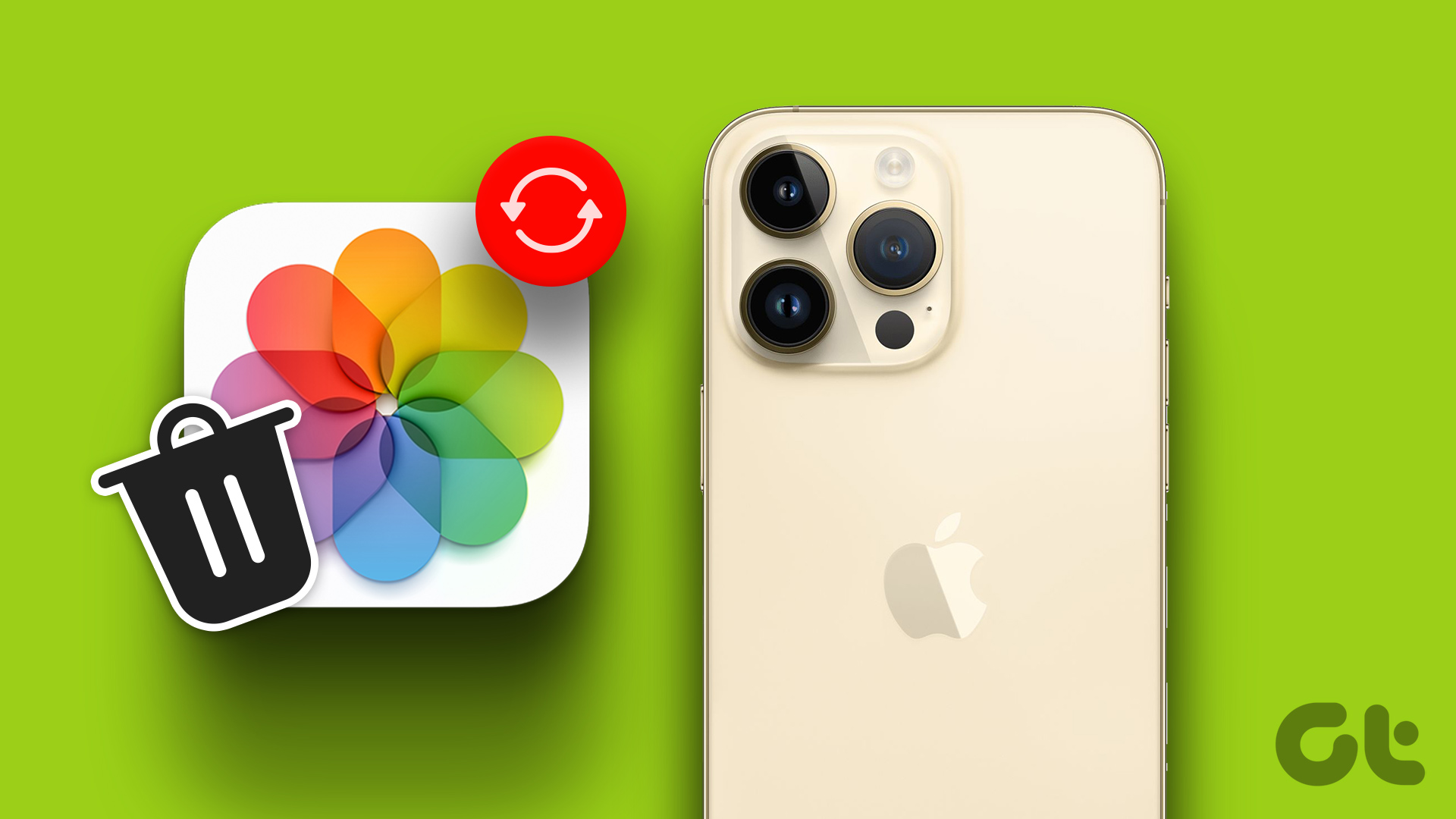
1. Verifique os itens excluídos recentemente
A Apple possui uma seção”Excluída recentemente”integrada para recuperar suas fotos removidas em etapas simples. No entanto, ele vem com uma grande desvantagem (mais sobre isso depois).
Etapa 1: Abra o aplicativo Fotos no seu iPhone.
Etapa 2: Vá para o menu’Álbuns’.
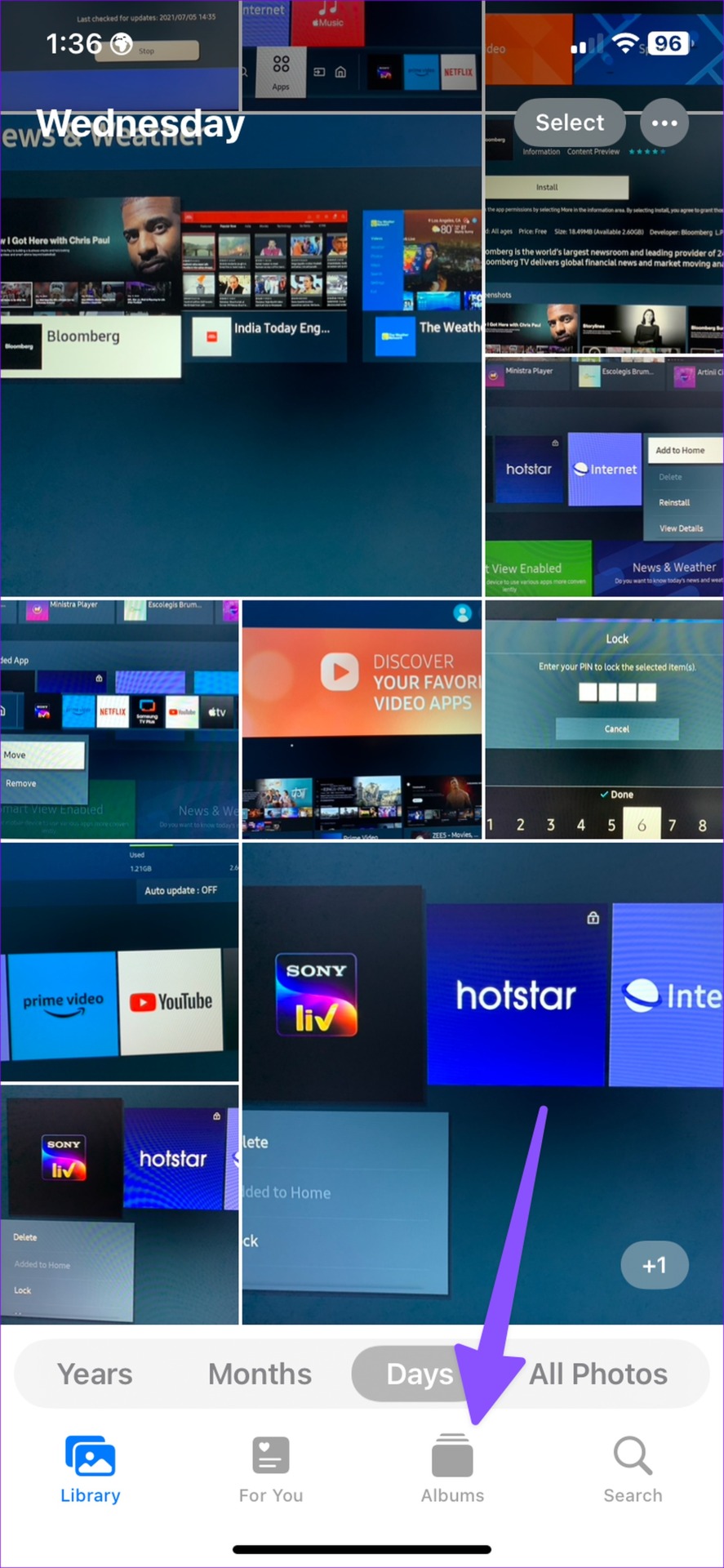
Etapa 3: Selecione a seção’Recently Deleted’e confirme sua identidade com Face ID ou autenticação de impressão digital.
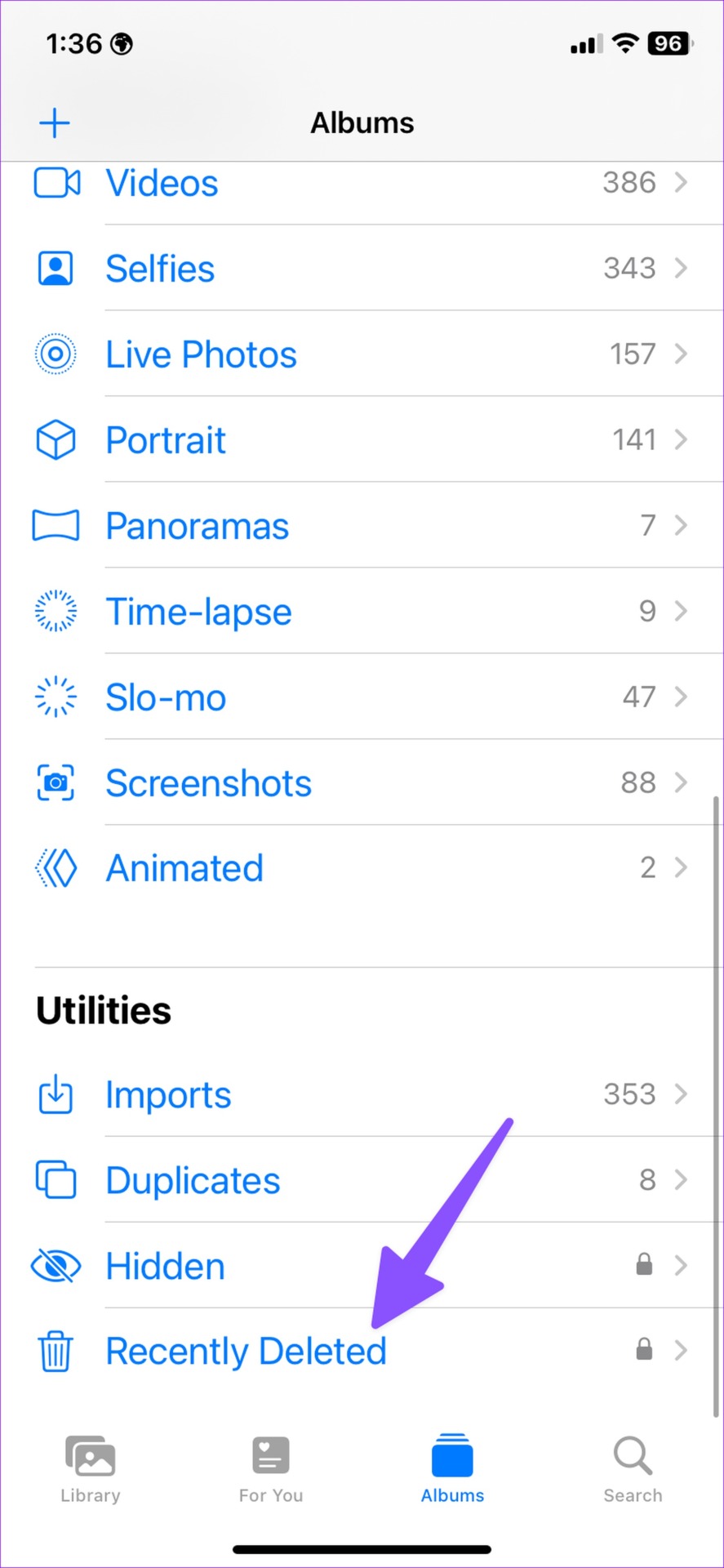
Etapa 4: toque em’Selecionar’no canto superior direito e selecione os itens que deseja recuperar.
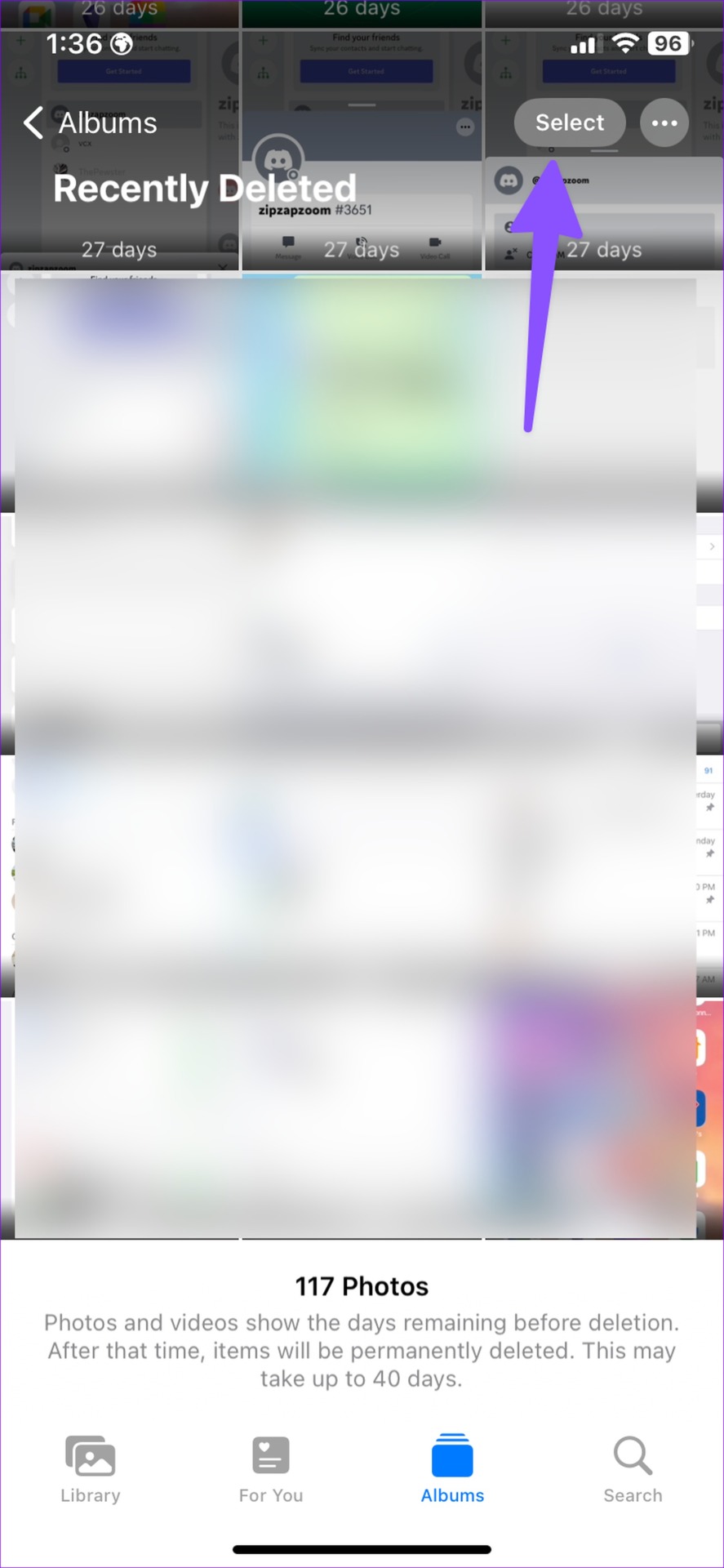
Etapa 5: Toque em’Recuperar’no canto inferior direito canto e verifique o mesmo no menu Biblioteca.
Todas as fotos e vídeos mostram os dias restantes antes da exclusão. A Apple armazena suas fotos excluídas por até 40 dias. Após esse período, os itens serão excluídos permanentemente. Se você perceber seu erro após um mês, não encontrará suas fotos excluídas no mesmo menu.
2. Recuperar fotos excluídas via iCloud
Se você ativou o backup do iCloud para fotos e vídeos, pode tentar recuperar fotos da web do iCloud.
Etapa 1: Visite o iCloud na web e faça login com os detalhes da sua conta Apple.
Etapa 2: Selecione as fotos.
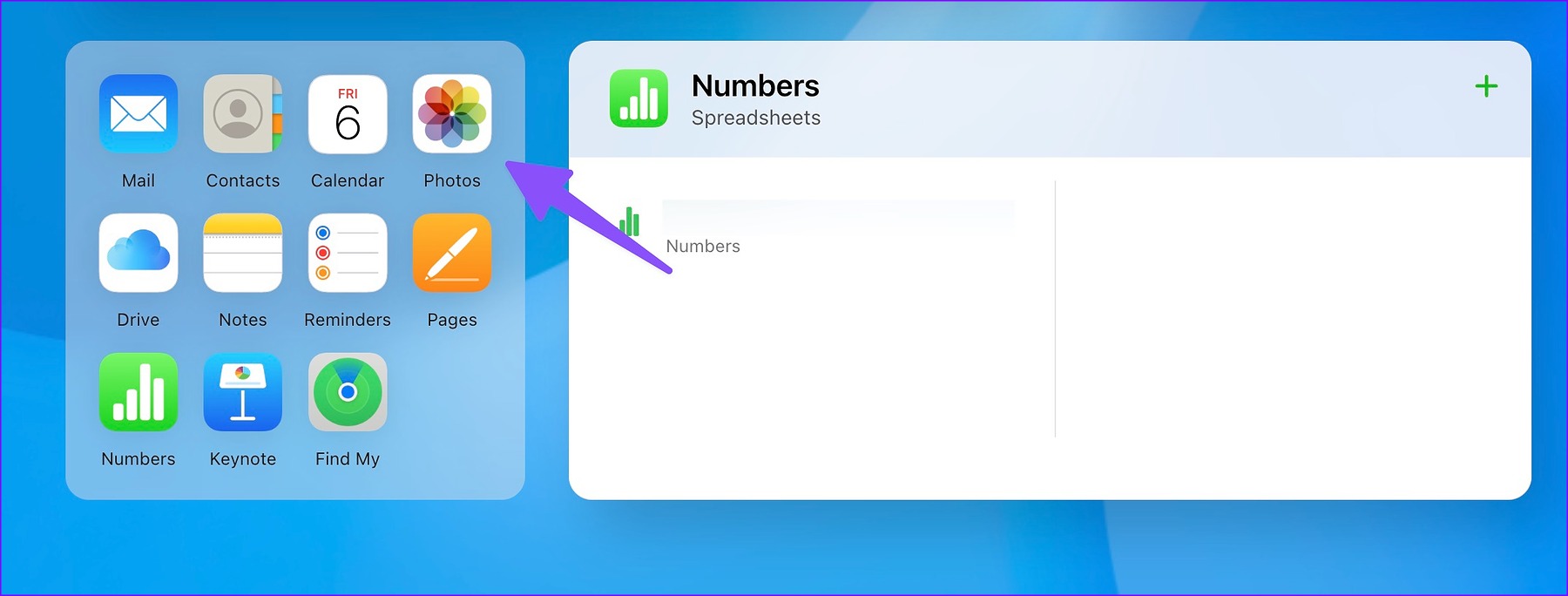
Etapa 3: Clique na seção Excluir recentemente na barra lateral esquerda.
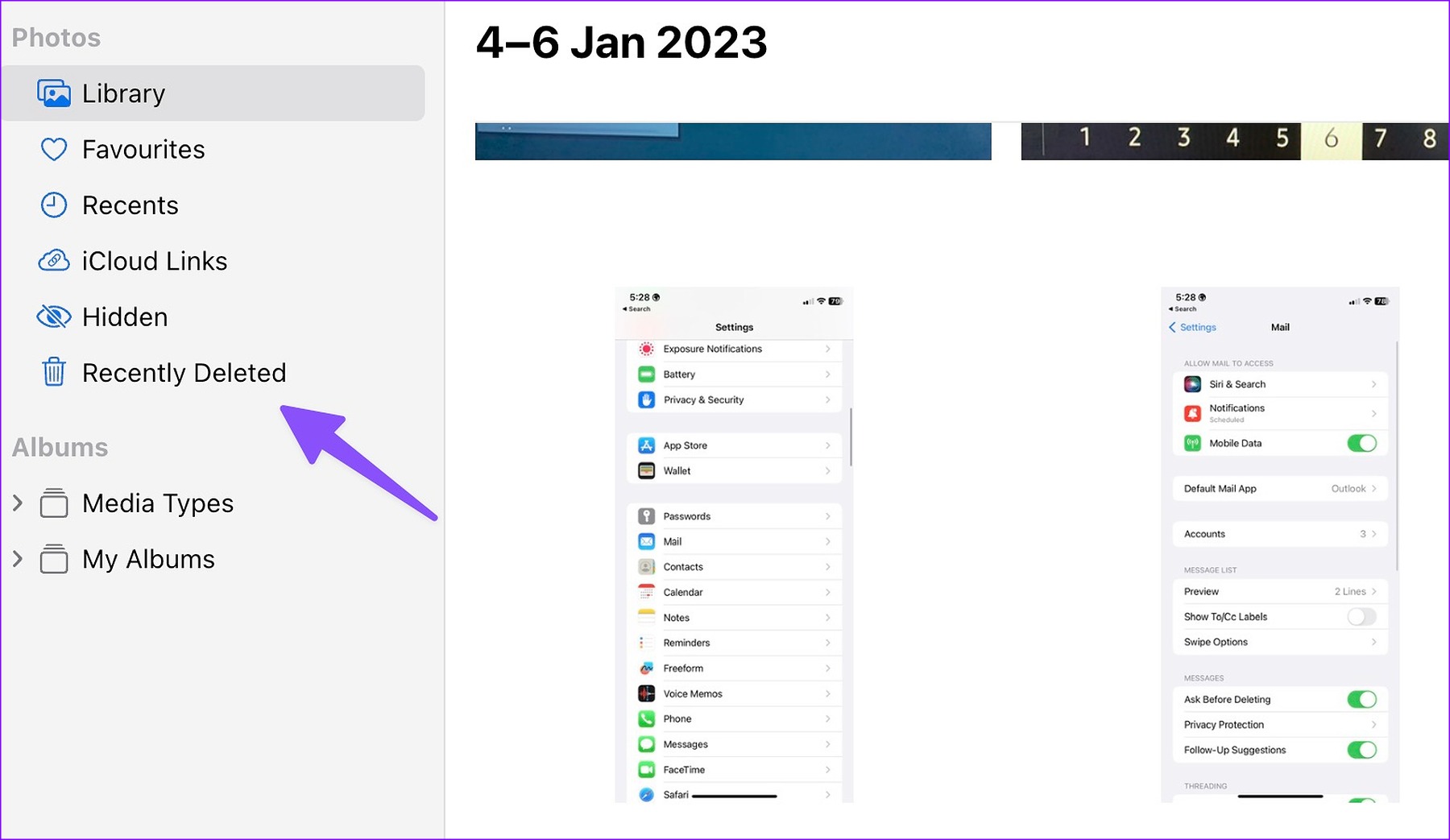
Etapa 4: Selecione as fotos e clique em Recuperar no canto superior direito.
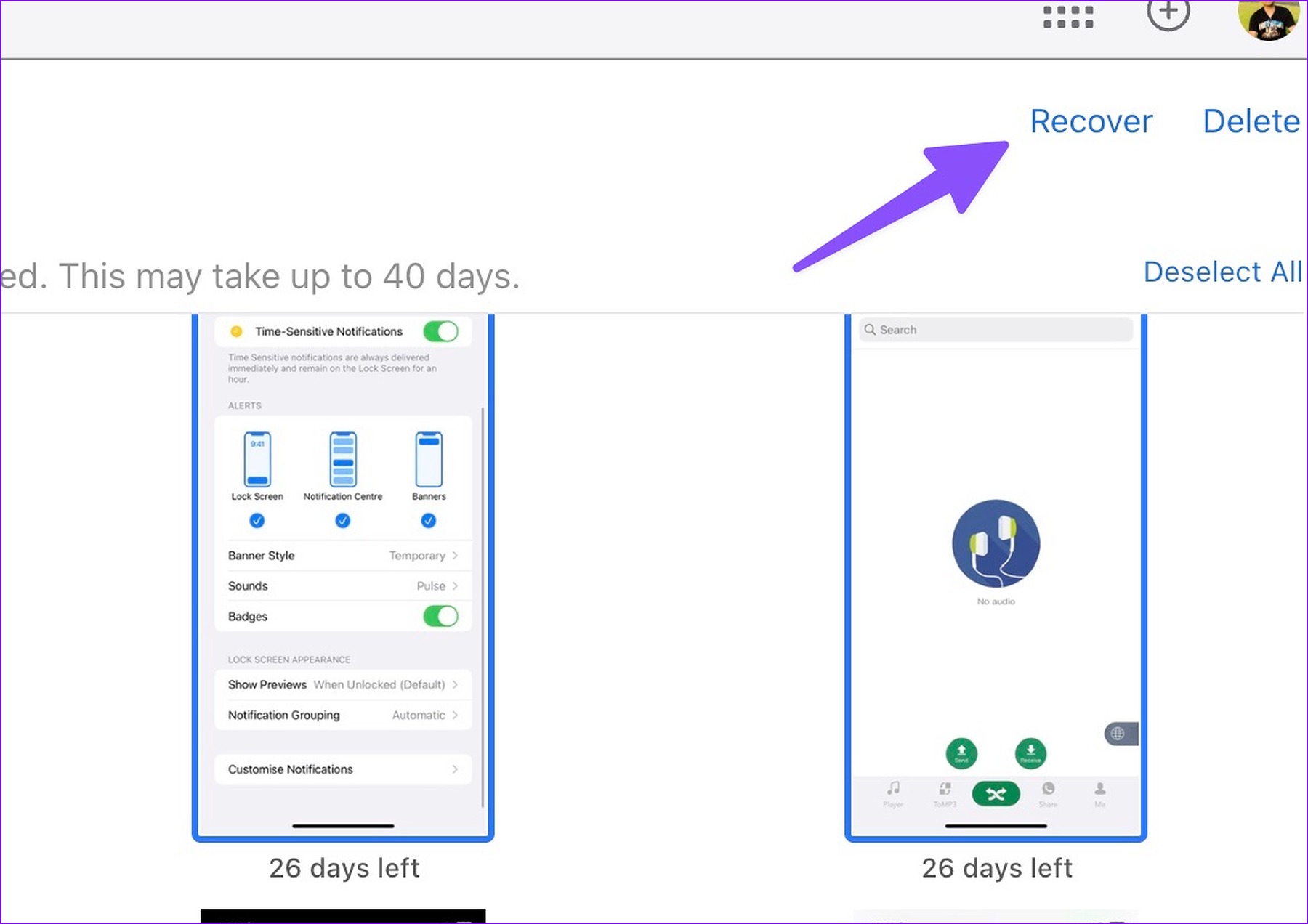
3. Recuperar fotos excluídas de um backup do iPhone
Se você faz backup regularmente do seu dispositivo usando o Finder (Mac) ou iTunes (Windows), pode restaurar o arquivo de backup recente e recuperar todas as suas fotos excluídas (se foram backup com o arquivo original).
Observação: quando você recupera um arquivo de backup no iPhone, o sistema exclui todos os dados do iPhone e restaura o arquivo antigo. Se você tiver algo importante armazenado em seu iPhone, mova-o para seu computador.
Mac
Com o macOS Catalina ou posterior, você pode fazer backup e restaurar seu iPhone usando o menu Finder padrão. Aqui está o que você precisa fazer.
Etapa 1: Abra o Finder no Mac.
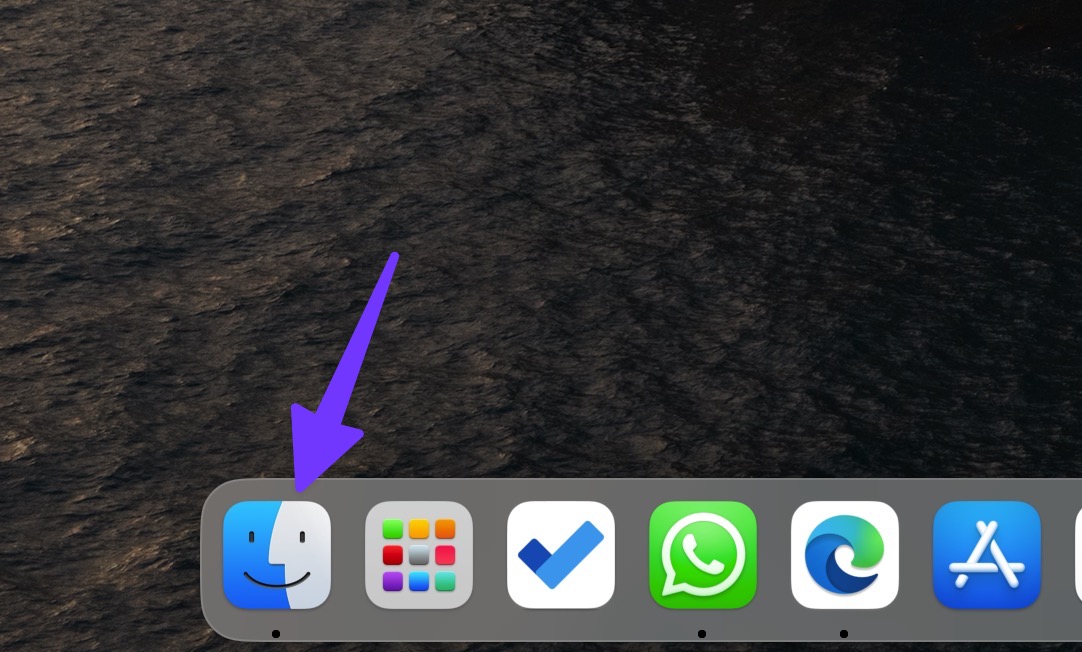
Etapa 2: Pegue um cabo de dados e conecte seu iPhone ao seu Mac.
Etapa 3: Selecione seu iPhone na guia’Locais’.
Etapa 4: Clique em’Restaurar backup’no menu Geral.
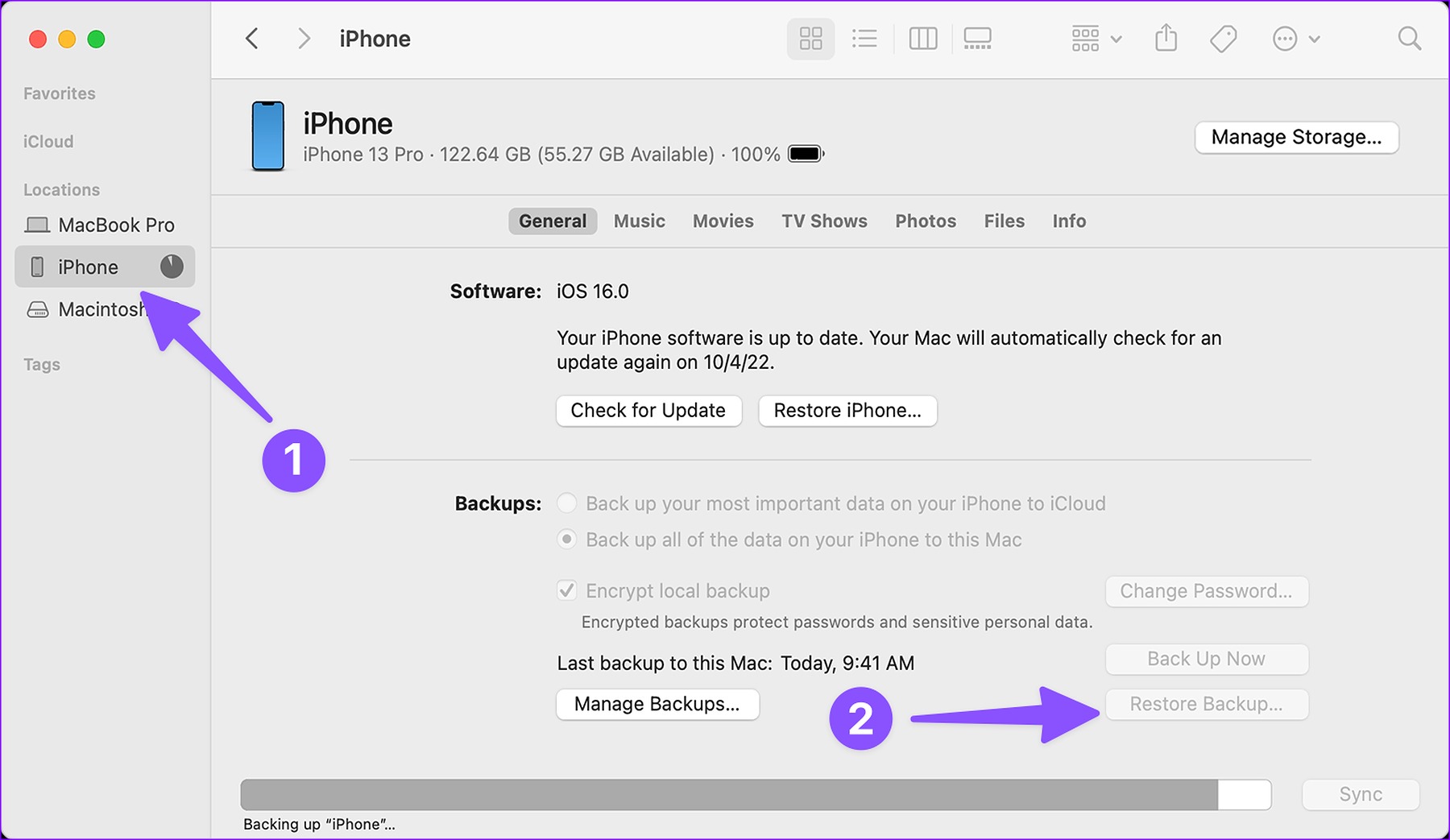
Se você tiver vários arquivos de backup, restaure os dados do backup mais recente.
Windows
A Apple ainda usa o iTunes para lidar com backups e atualizações de dispositivos no iPhone.
Etapa 1: Inicie o iTunes no seu PC com Windows.
Etapa 2: Conecte seu iPhone ao PC usando um cabo de dados.
Etapa 3: Abra o Resumo do seu iPhone e selecione Restaurar backup. Escolha o backup mais relevante e inicie o processo de restauração.
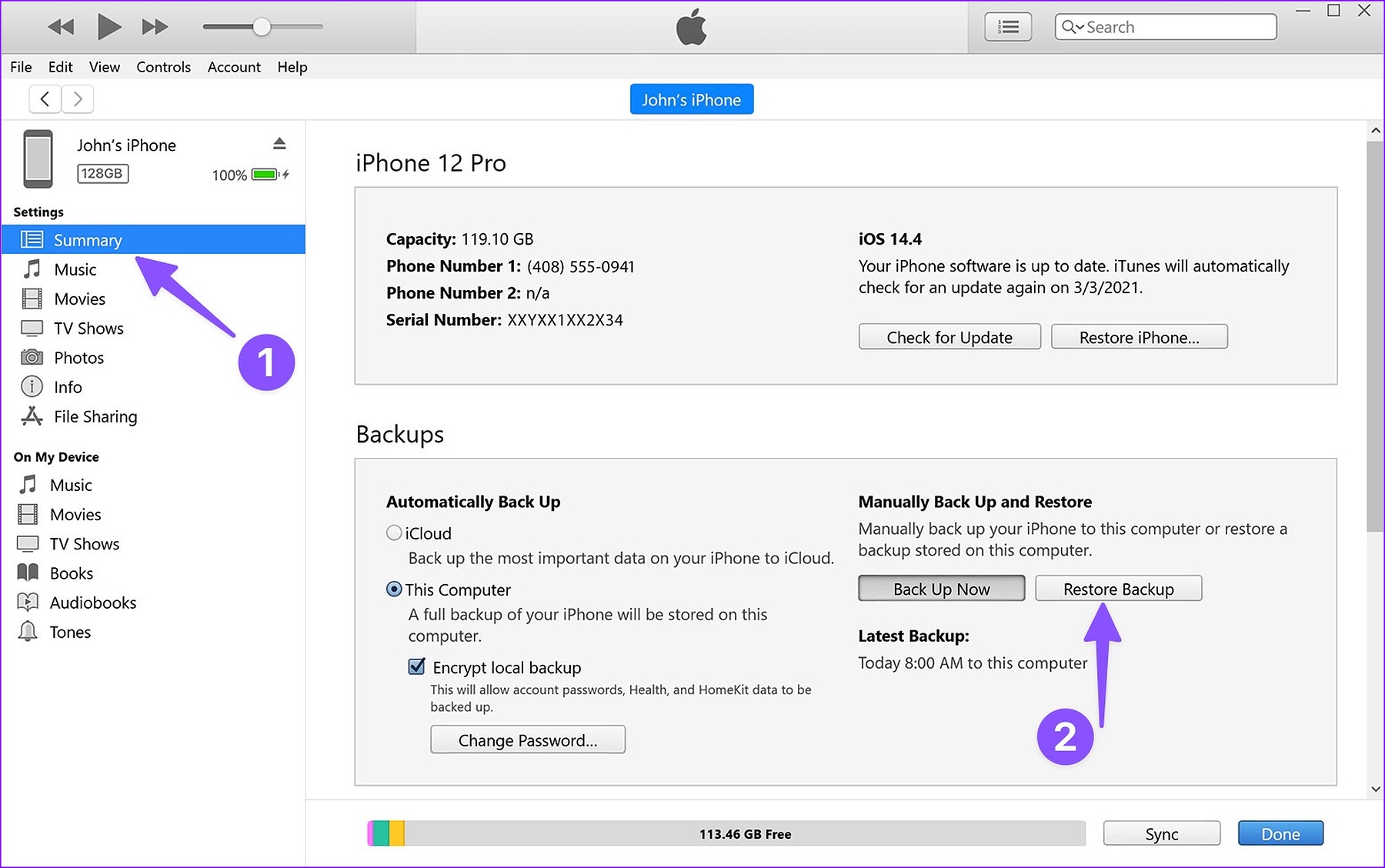
Após a conclusão do processo de restauração, abra o aplicativo Fotos e tente encontrar suas imagens perdidas.
4. Recuperar fotos excluídas de aplicativos de mensagens
Você pode ter compartilhado algumas fotos e vídeos com outras pessoas em aplicativos de mensagens como WhatsApp, Telegram ou Messenger. O mesmo permanece nos servidores WhatsApp e Telegram, mesmo que você exclua essas fotos do seu iPhone. Você pode encontrar e salvar essas fotos de tópicos de bate-papo em aplicativos de mensagens.
Esses aplicativos de mensagens compactam arquivos de mídia durante o compartilhamento, para que você possa obter suas fotos ou vídeos em um tamanho diferente. Ainda é melhor do que perder fotos totalmente. Vamos pegar o WhatsApp como exemplo.
Etapa 1: Abra uma conversa no WhatsApp.
Etapa 2: Encontre sua exclusão foto e toque longamente nela. Selecione Salvar e verifique o mesmo no aplicativo Fotos.
5. Use aplicativos de terceiros para recuperar fotos excluídas no iPhone
Quando nenhum dos truques funcionar, use aplicativos de terceiros para restaurar fotos excluídas no seu iPhone. A web está repleta de soluções de software com altas reivindicações para recuperar fotos perdidas. No entanto, tenha cuidado ao pagar por esse software. Nem todo software funciona como anunciado. Recomendamos usar soluções de software que ofereçam garantia de reembolso.
Dica: faça backup de suas fotos e vídeos
Você deve fazer backup regularmente de suas fotos e vídeos em plataformas como o Google Fotos ou OneDrive. Esses serviços permitem que você faça backup de suas fotos e vídeos em segundo plano. Mesmo se você excluir fotos acidentalmente do seu iPhone e iCloud, sempre poderá recuperá-las usando serviços de nuvem de terceiros.
Recupere suas memórias preciosas
Não é o fim de o mundo quando você ou seu filho acidentalmente excluem fotos em seu iPhone. Os truques acima devem recuperar fotos excluídas rapidamente.